PhotoShop制作可爱的立体香蕉文字效果教程
摘要:先来看看效果:1.新建画布2.双击解锁,然后改图层样式3.将素材图拖进来,命名为“原图”,隐藏图层,然后复制一层,放...
先来看看效果:
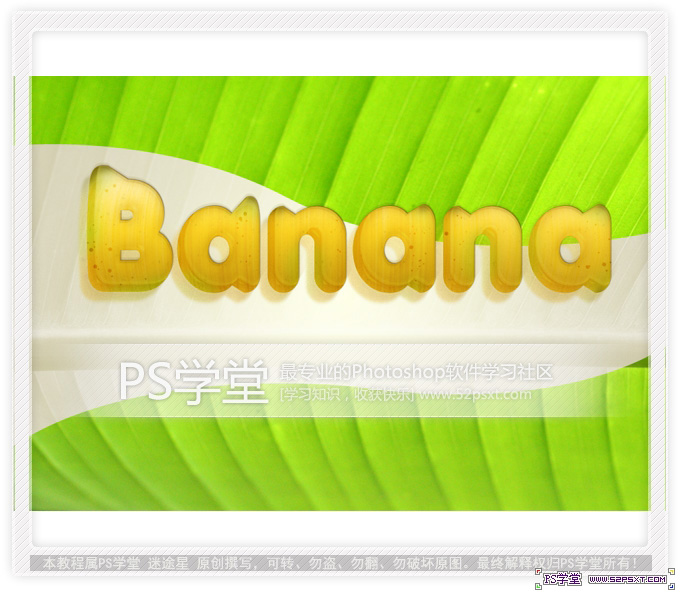
1.新建画布
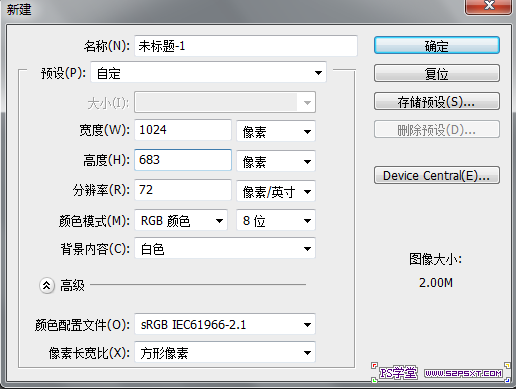
2.双击解锁,然后改图层样式
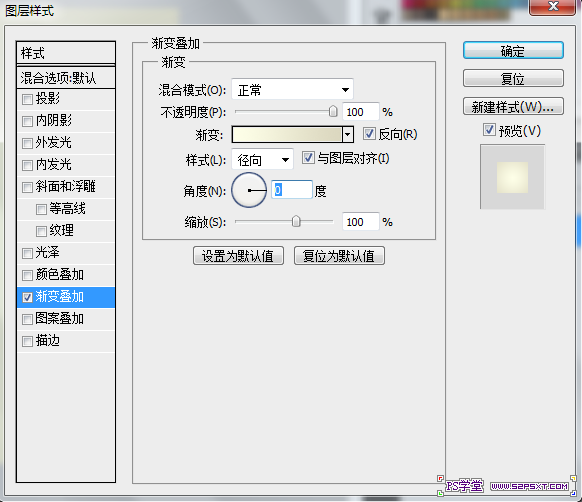
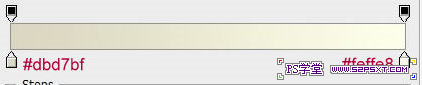
3.将素材图拖进来,命名为“原图”,隐藏图层,然后复制一层,放在原图下面,取名“黑白”,在黑白成上面执行 图像--调整--黑白,数值默认
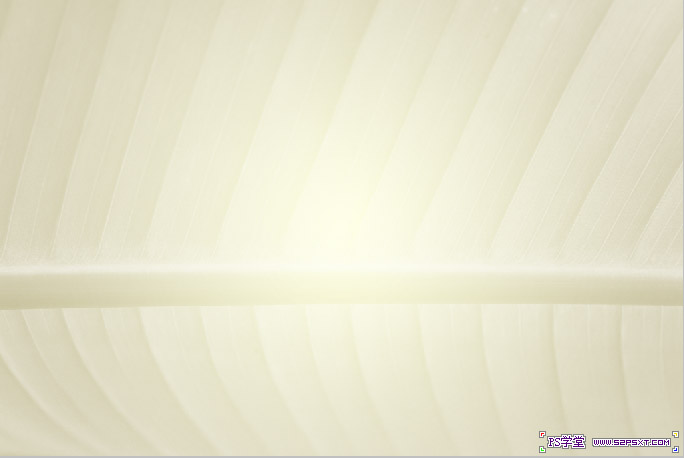
【PhotoShop制作可爱的立体香蕉文字效果教程】相关文章:
上一篇:
Photoshop制作蚀刻文字教程
下一篇:
photoshop制作可爱饼干文字教程
